Отправлять файлы с телефона на компьютер или между смартфонами можно через встроенную беспроводную функцию под названием «Обмен с окружением».
Что такое «Обмен с окружением» на телефоне?
Функция «Быстрая отправка от Google» (или «Обмен с окружением») — новая возможность, доступная на смартфонах под управлением Android. Она позволяет обмениваться файлами, фотографиями, документы и другими данными с устройствами, которые находятся недалеко. С ее помощью можно быстро переносить крупные файлы без использования кабелей.
«Nearby Share» имеет почти те же возможности, что и AirDrop на iPhone или «Быстрая отправка», которую можно найти на Samsung Galaxy. Однако эта функция подходит для устройств Android различных брендов. «Обмен с окружением» доступен на всех смартфонах с версией ОС Android 6.0 и выше.
Передавать файлы можно не только между мобильными телефонами, но и между смартфоном и компьютером. Обмен с окружением встроен в операционную систему Android, но для ПК потребуется скачать одноименное приложение для Windows с официального сайта Android.com.
Главными плюсами функции Android «Обмен с окружением» считаются следующие пункты:
- Простота использования. Для передачи потребуется только подключить устройство к беспроводным сетям и отправить файл.
- Универсальность. Передать файлы через «Обмен с окружением» можно между устройствами разных брендов, если оба гаджета работают под управлением Android.
- Возможность отправлять файлы не только между смартфонами, но и на компьютеры и ноутбуки под управлением Windows.
- Высокая скорость. Для отправки используются Wi-Fi и Bluetooth, что повышает скорость передачи по сравнению, например, с Wi-Fi Direct.
Как работает функция «Обмен с окружением» на смартфоне?
Передача файлов осуществляется при помощи беспроводных соединений. Поэтому для того, чтобы функция начала работать, на смартфоне должны быть включены Bluetooth и Wi-Fi. Кроме того, понадобится активировать и сам «Обмен с окружением» — его значок можно найти в «шторке» со значками других беспроводных соединений и режимов. Также он находится по пути: Настройки — Google — Обмен с окружением.
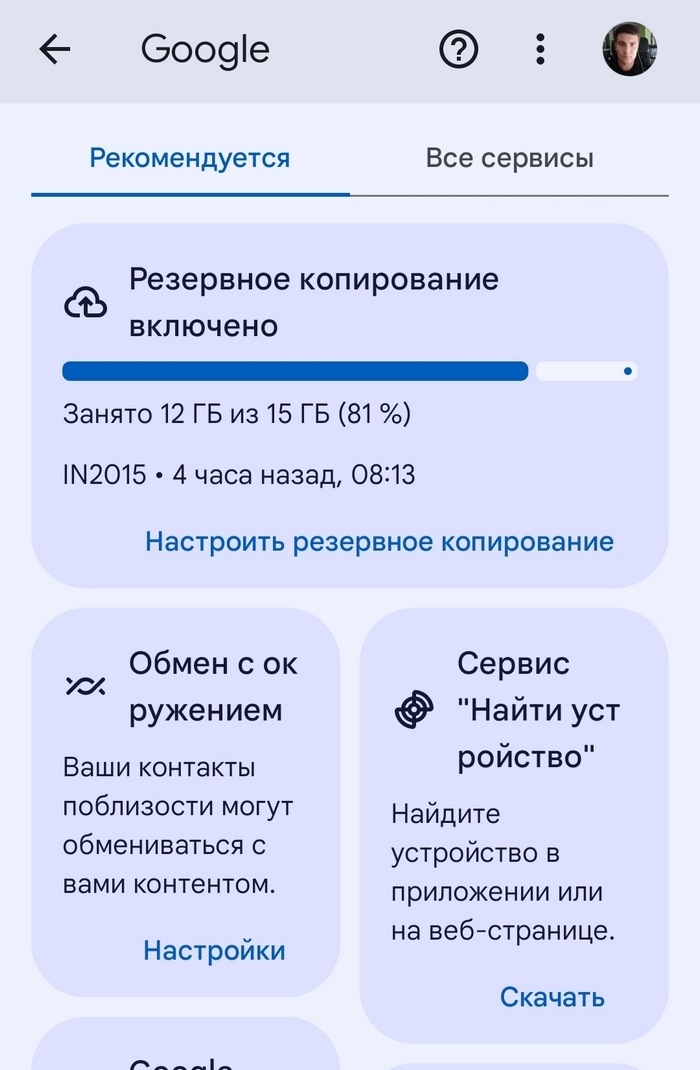
На компьютере нужно активировать Wi-Fi и Bluetooth. Важно, что функция работает только с ближайшими устройствами, поэтому они должны располагаться на расстоянии не более 5 метров. Оба устройства также должны быть подключены к одной сети Wi-Fi.
После скачивания приложения «Обмен с окружением» на Windows нужно войти в свой аккаунт Google. Затем программу потребуется настроить. Главный пункт в настройках — установка видимости. Пользователь может выбрать, кому будет виден его компьютер, например, «Всем», «Только контактам», «Своим устройствам» или «Никому». Выбрать нужно такую настройку, которая позволит смартфону обнаружить ПК. После этого функция готова к работе и можно начинать перенос файлов.
Как перенести файлы через «Обмен с окружением» с телефона?
Чтобы перенести любой файл через функцию «Обмен с окружением», потребуется найти этот файл на телефоне. Например, можно перенести фото и видео из галереи, а также файлы и папки из памяти телефона. Выбрав нужный файл, потребуется:
- В его меню выбрать пункт «Поделиться» или «Отправить».
- В списке вариантов нажать на функцию «Обмен с окружением».
- После того как смартфон обнаружит ближайшие устройства, выбрать то, куда требуется отправить файлы.
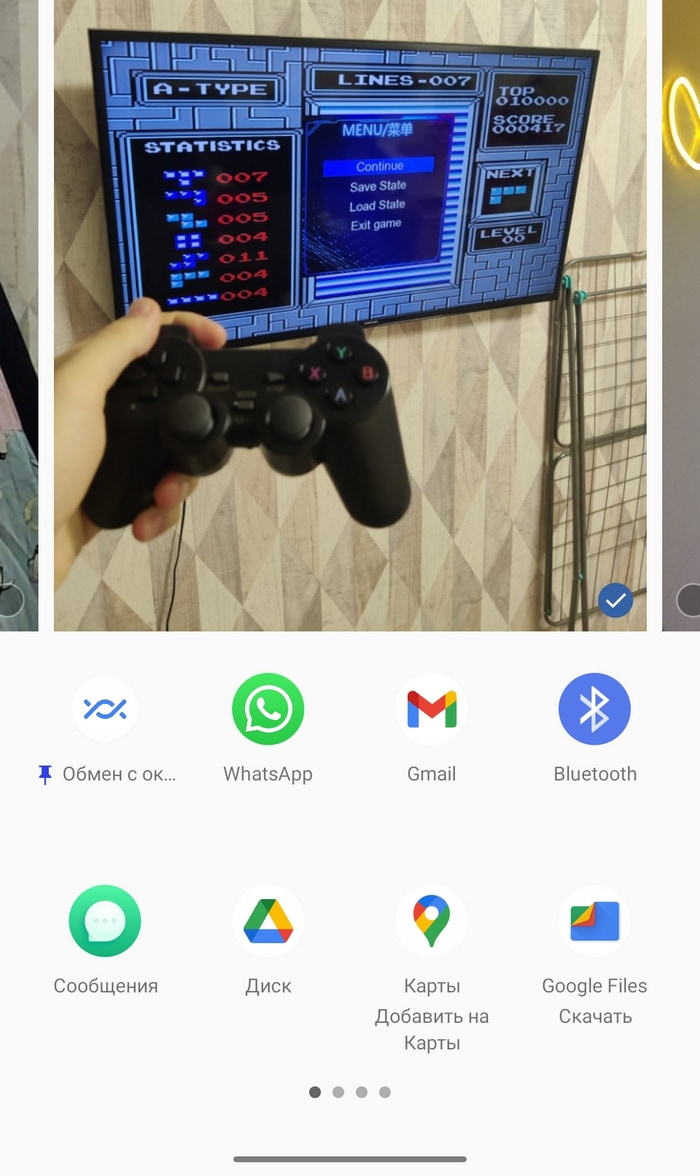
На втором устройстве (смартфоне или компьютере) появится уведомление о том, что на него отправляется файл. Необходимо подтвердить его получение, нажав на кнопку «Принять» или «Accept». Затем остается дождаться окончания отправки и файл можно будет просматривать со второго устройства.
Чтобы перенести файлы с компьютера на телефон, можно выполнить одно из двух действий:
- Нажать на файл или папку правой кнопкой мыши и выбрать действие «Отправить через Обмен с окружением».
- Перетащить файл или папку в окно приложения «Обмен с окружением».
- После этого останется подтвердить получение файла на своем смартфоне и дождаться его переноса.
Важно! При отправке файлов с компьютера на смартфон дисплей последнего быть разблокирован.
